Beim Ausprobieren der neuen Technical Preview von Windows 10 bin ich auf eine tolle neue Funktion gestoßen – den Steps Recorder. Mit dieser Funktion kann man super einfach eine Schritt-für-Schritt-Anleitung für Arbeitsabläufe am Computer erstellen.
Wie erklär ich’s meiner Mutter
Mittlerweile kann meine Mama ganz gut mit Herrn Google kommunizieren, aber ich erinnere mich noch an viele einige Telefongespräche, in denen ich ihr versuchte zu erklären, wie sie die Ordnerdarstellung ändert, einen Drucker einrichtet oder in Photoshop Elemente linksbündig ausrichtet. Auch meine Schwiegermama ruft lieber ihren Sohn an, als Google zu bemühen.
Meist haben Eltern, Freundinnen, Tanten oder wer auch immer euch so um Rat bittet, jedoch die Angewohnheit, zu den unpassensten Zeiten anzurufen. Da ist man zum Beispiel gerade auf dem Sprung, weil der Einkaufsladen gleich schliesst, oder wollte endlich mal wieder Joggen gehen. Doch dann ruft Person XY an und möchte wissen wie Z funktioniert.
Nun gibt es verschiedene Möglichkeiten seiner Mutter, Freundin oder sonst wem zu erklären, wie dieses oder jenes funktioniert.
Bildschirmübertragung und Team Viewer
Neben dem einfachen Telefongespräch a lá: „Klick oben links auf Datei, gehe dann zu…“ kann man natürlich auch den Bildschirm übertragen. Mittlerweile gibt es dafür zum Beispiel bei Skype eine Funktion. Ansonsten kann man sich recht einfach Team Viewer installieren und per Fernwartung auf dem Desktop seiner Mutter „rumspielen“.
Allerdings ist man bei diesen Hilfsmitteln auch immer zeitgebunden. Beide Parteien müssen quasi gleichzeitig vor dem Bildschirm sitzen, ansonsten ist der Lerneffekt gleich null. Und, so richtig gross ist er vermutlich auch nicht, wenn meine Mutter vorm Bildschirm sitzt und zusieht, wie sich die Maus wie von Geisterhand bewegt.
Na klar kann ich den Bildschirm übertragen oder mich per Fernwartung draufschalten. Aber ich denke, besser lernt man immer durch selber machen. Das merke ich zum Beispiel wenn ich mir Tutorials auf Youtube anschaue. Meist habe ich schon am nächsten Tag alles vergessen, wenn ich das Gesehene nicht parallel in Photoshop anwende.
Deshalb war ich total begeistert als der Herzensmann, auch bekannt als kleiner Nerd und Spielkind, die Technical Preview von Windows 10 installierte und wir durch Zufall auf die tolle neue Funktion Steps Recorder gestossen sind.
Step Recorder: Klickfolge als Anleitung verschicken
Der Steps Recorder funktioniert ähnlich, wie die Erstellung von Photoshop Actions. Wissen alle, wie man Photoshop Actions erstellt? Nein!?
Kein Sorge. Im Grunde ist die Bedienung des Steps Recorders sehr simple. Man öffnet den Steps Recorder, drückt auf Aufnahme und klickt dann die Abfolge an Schritten durch, die man erklären möchte.
Ich meinem super einfachen Beispiel erkläre ich der Welt, wie man meine Webseite mit dem Internet Explorer öffnen kann. Wahnsinnig schwer, ich weiss. Aber es soll ja Leute geben, die das nicht wissen. Also los geht`s.
1. Step Recorder öffnen.
Seit Window 8 nutze ich zum Öffnen von Programmen quasi nur noch die Suche. Einfach Windows Taste drücken und anfangen den Name des Programms zu tippen. In Windows 10 gibt es nun auch ein Lupen-Symbol in der Taskleiste für die Desktop-Ansicht.
2. Aufnahme starten und Schrittfolge durchführen.
Ich habe den Internet Explorer geöffnet, meine URL eingegeben und Enter gedrückt.
3. Stop drücken.
Und schon ist die Anleitung fertig und man kann sie speichern.
Das Ergebnis sieht aus wie ein Kochrezept, bei dem zu jedem Schritt ein Bild abgebildet ist.
Denn nach jedem Anleitungsschritt wird der passende Screenshot eingefügt.
Unter dem Kochrezept gibt es dann noch eine Anleitung in Textform ohne Bilder.
Kleine Einschränkung: Bisher ist die Anleitung nur auf Englisch. Das liegt aber vermutlich daran, dass die Technical Preview auch in Englisch war. Des Weiteren konnte ich das Format, in dem die Anleitung erstellt wurde, nicht mit meinem Mac öffnen. Daher habe ich Sie einfach über den Druckendialog als PDF abgespeichert. So ist sie gleich in einem Format, dass jeder öffnen kann.
Der Steps Recorder bringt viele Vorteile
Nachdem ich nun das Dokument an meine Mutter, Freundin usw. verschickt habe, kann diese das Dokument immer wieder anschauen. Sprich ich muss ihr nicht 5 mal am Telefon erklären, wie dieses oder jenes geht. Jetzt kann ich enfach sagen: „Schau doch in der Anleitung“.
Auch auf meiner Arbeit habe ich von der neuen Funktion berichtet. Hier sehen wir schon vielfältige Einsatzzwecke vor uns: Zum Beispiel für eine kleine Typo3 Einführung oder als Handout und Erinnerungsstütze zu einer Schulung.
Hast du auch schon die Preview von Windows 10 gestestet? Auf welche Funktionen freust du dich?
Ich bin ja auch sehr gespannt auf den neuen Browser. Allerdings konnte ich den in der Technical Preview noch nicht testen.


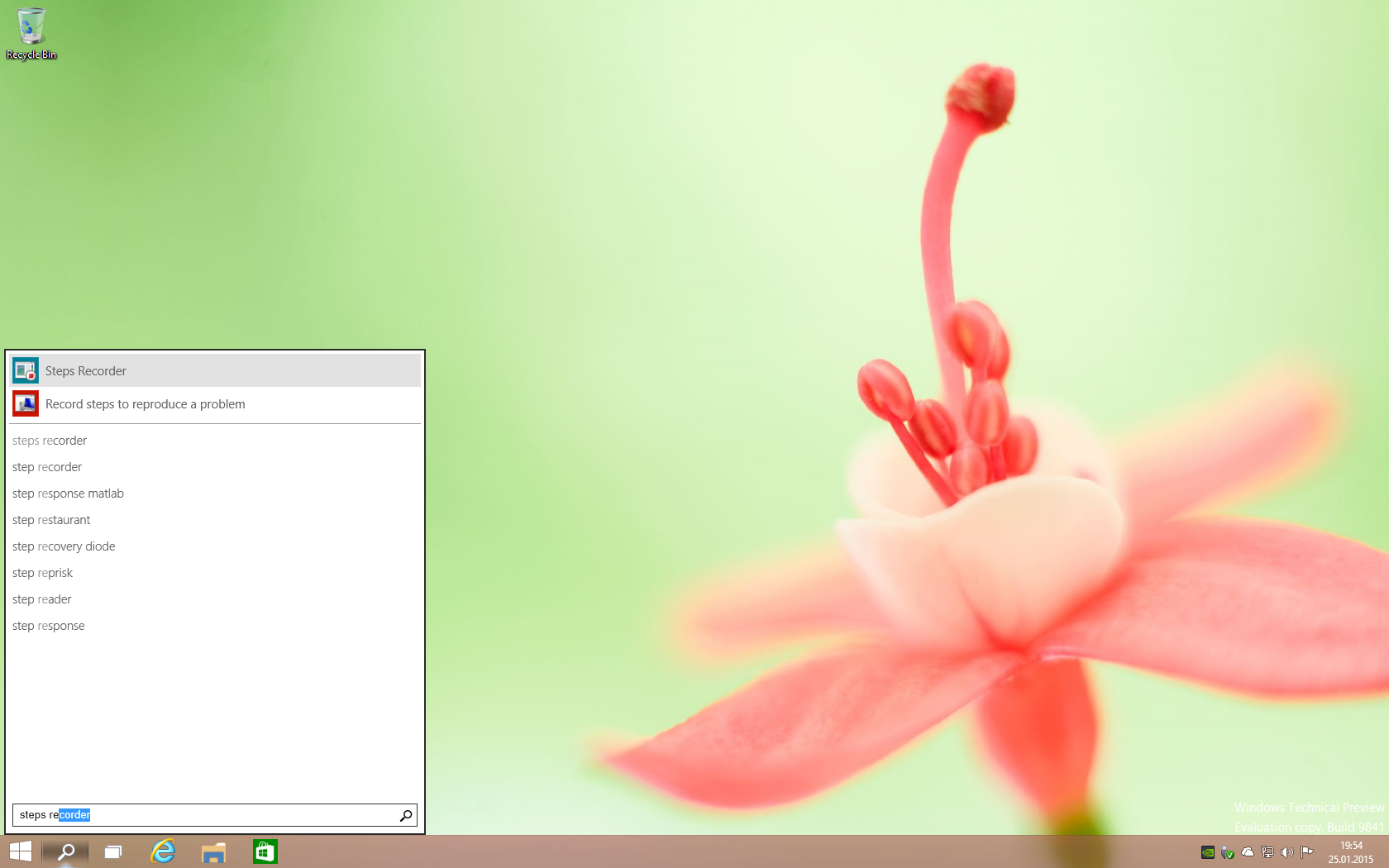
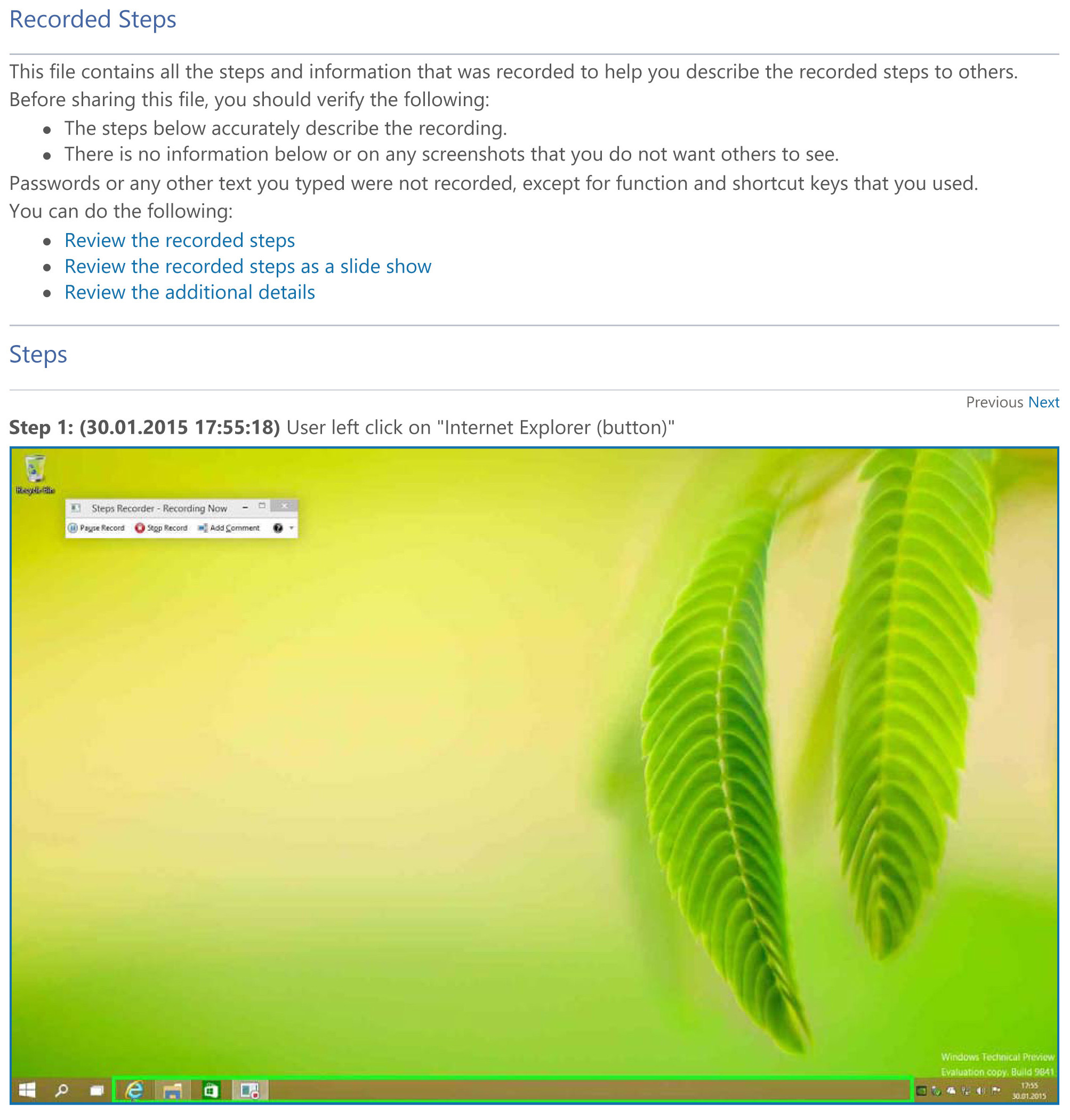
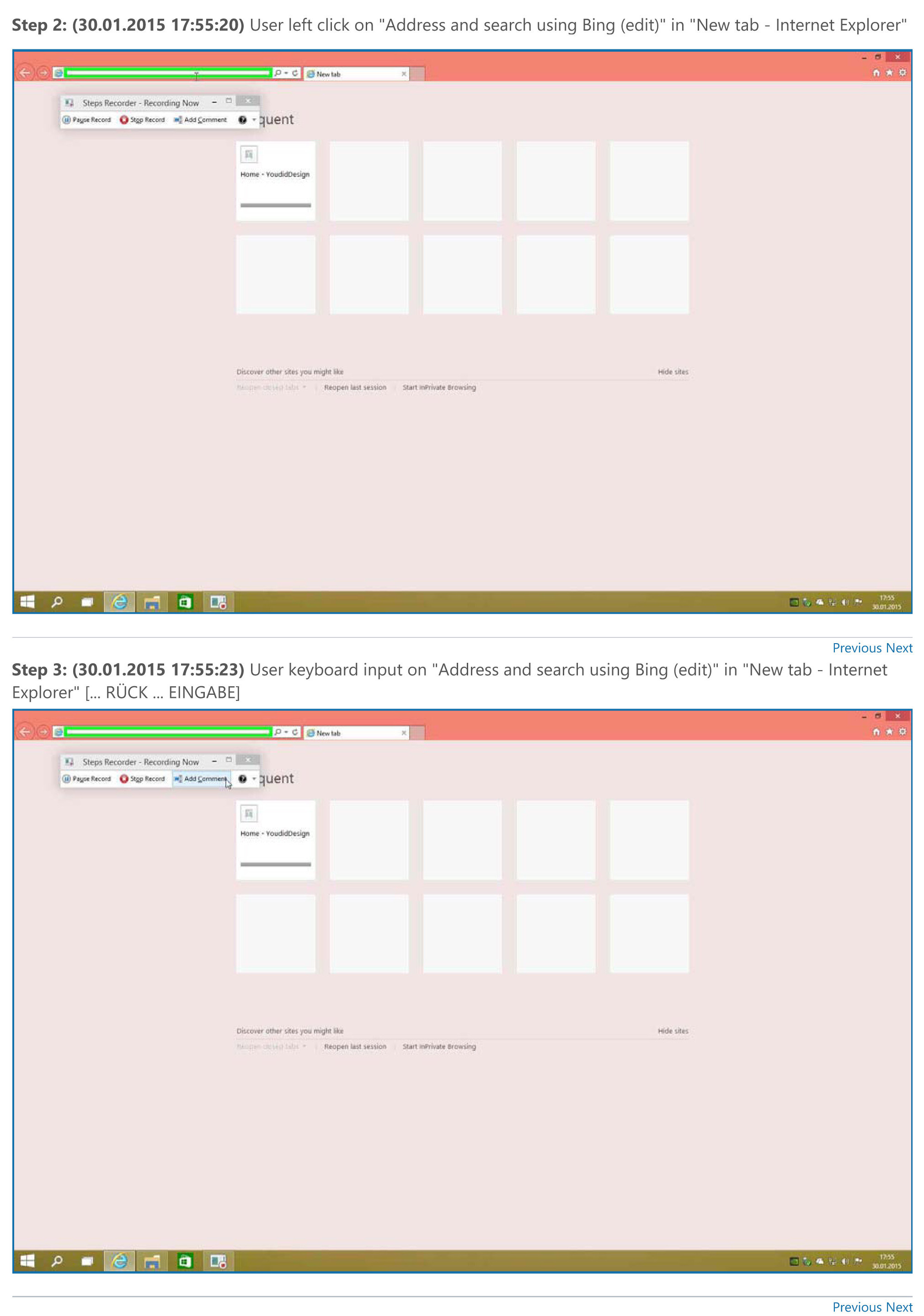
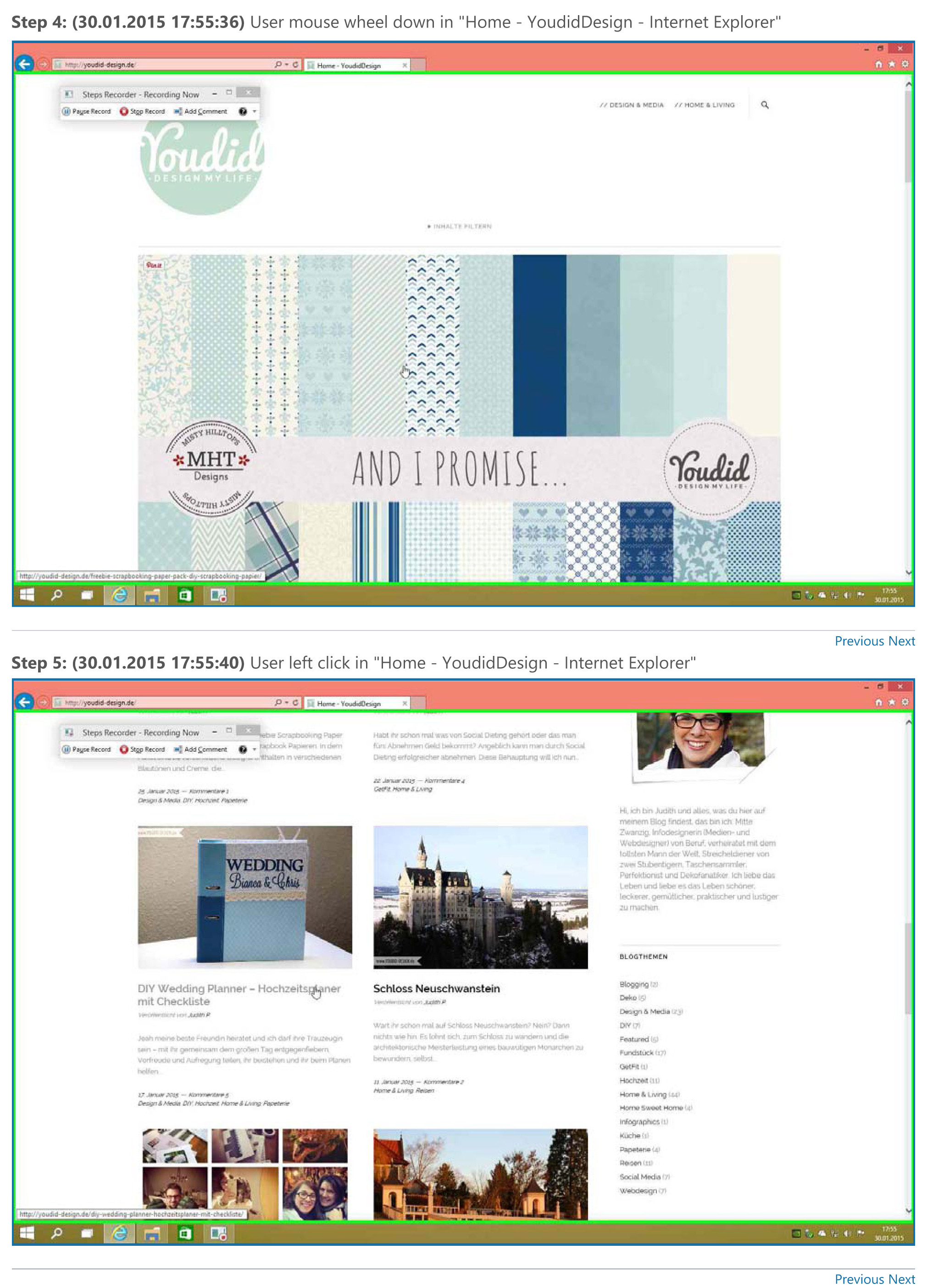
2 comments
Wie erklär ich’s meiner Mutter… Ja, das kenne ich zu gut… 😉 Danke für Deinen Artikel!
Anita
Bitte. Ja noch kann ich das leider nicht nutzen. Hab hier immer wieder meine Mama oder Schwiegermama erwähnt, aber die beiden sind eigentlich schon recht fit am Computer. Manchmal habe ich Kunden, die einen echt zum verzweifeln bringen. Ich: „Mit welchem Browser haben Sie denn den Link geöffnet?“ Kunde: „Mit dem Internet.“ Ich: „Nein, wie heisst das Programm, mit dem Sie den Link geöffnet haben?“ Kunde: „Mit dem Internet.“